路由器怎么限速,如何设置
 55
55
 拍明
拍明
原标题:路由器怎么限速,如何设置
路由器限速(QoS,Quality of Service)功能可优化网络带宽分配,避免单个设备占用过多带宽导致其他设备卡顿。以下是主流品牌路由器的限速设置方法及关键步骤:
一、限速的核心原理与场景
原理
通过限制设备的上行(上传)和下行(下载)带宽,确保关键设备(如工作电脑、游戏主机)优先获得资源。
示例:限制视频流设备(如电视)下载速度至5Mbps,避免占用全部带宽。
典型应用场景
多人共享网络时(如家庭、办公室),防止某设备下载大文件导致其他设备卡顿。
保障关键任务(如视频会议、在线游戏)的流畅性。
限制儿童设备上网速度,避免沉迷高流量应用(如视频、直播)。
二、主流路由器限速设置方法
1. TP-Link/水星/迅捷路由器
步骤:
添加规则,输入设备IP地址或MAC地址。
设置上行带宽(如512Kbps)和下行带宽(如5Mbps)。
登录路由器管理界面(通常为
192.168.1.1或tplinkwifi.net)。进入高级设置 → QoS智能限速(部分型号为带宽控制)。
开启QoS功能,选择模式(如“自动”或“手动”)。
手动模式下:
保存并重启路由器。
示例规则:
设备名称 IP地址 上行带宽 下行带宽 儿童平板 192.168.1.10 256Kbps 2Mbps 办公电脑 192.168.1.20 1Mbps 10Mbps

2. 小米/红米路由器
步骤:
打开“小米WiFi”APP或登录
miwifi.com。进入工具箱 → 智能限速。
开启限速功能,选择限速模式(如“普通模式”或“游戏模式”)。
添加设备,设置上传速度和下载速度(单位:Mbps)。
保存设置。
特点:
支持按设备名称或MAC地址限速。
提供“游戏模式”,优先保障游戏设备带宽。
3. 华为/荣耀路由器
步骤:
登录路由器管理界面(通常为
192.168.3.1或192.168.101.1)。进入更多功能 → 网络优化 → 智能带宽。
开启智能带宽分配,选择模式(如“视频优先”或“游戏优先”)。
手动添加规则,设置设备的最大上传速度和最大下载速度。
保存并生效。
示例:
限制电视(IP:192.168.3.100)下载速度至8Mbps,避免占用全部带宽。
4. 华硕路由器(ASUSWRT)
步骤:
登录路由器管理界面(
router.asus.com)。进入QoS → 带宽管理(Bandwidth Limiter)。
开启QoS功能,选择协议(如TCP/UDP)或设备。
添加规则,输入设备IP地址或MAC地址,设置上传/下载速度(单位:Kbps)。
保存并应用设置。
高级功能:
支持按应用类型(如游戏、视频)限速。
可设置优先级(如高、中、低)。
三、限速设置的关键参数
带宽单位换算
1Mbps = 1024Kbps(路由器通常以Kbps为单位)。
示例:家庭宽带50Mbps,若需限制设备下载速度至10%,则设置为5120Kbps(50Mbps × 10%)。
上行与下行带宽
普通家庭用户:上行带宽分配20%~30%,下行带宽分配70%~80%。
关键设备(如游戏主机):优先保障下行带宽。
上行带宽:影响视频通话、上传文件的速度。
下行带宽:影响视频播放、下载文件的速度。
建议:
动态IP与静态IP
若设备IP为动态分配(DHCP),需先绑定MAC地址与固定IP,再设置限速规则。
绑定方法:
进入路由器DHCP服务器 → 静态地址分配。
添加设备MAC地址,分配固定IP(如192.168.1.100)。
四、限速设置的注意事项
测试与调整
设置限速后,通过测速工具(如Speedtest)验证实际速度是否符合预期。
根据使用场景动态调整限速值(如夜间提高下载速度)。
避免过度限速
视频流设备:下行带宽≥5Mbps(标清)或≥10Mbps(高清)。
游戏设备:下行带宽≥3Mbps,上行带宽≥1Mbps。
过低的限速可能导致应用卡顿(如视频缓冲)。
建议:
路由器性能限制
升级至支持QoS的路由器(如华硕AC86U、小米AX6000)。
使用第三方固件(如OpenWRT)增强功能。
低端路由器可能不支持QoS或限速功能不精确。
解决方案:
五、常见问题解答
Q:限速后设备仍卡顿?
A:检查是否有多台设备同时占用带宽,或路由器性能不足。
解决方案:升级宽带套餐或更换高性能路由器。
Q:如何限制特定应用(如游戏)的带宽?
A:部分高端路由器支持应用层限速(如华硕路由器),或通过端口限速实现。
示例:限制游戏端口(如TCP 3074)的带宽至5Mbps。
Q:限速规则是否影响所有设备?
A:仅对规则中指定的设备生效,其他设备不受影响。
六、总结
路由器限速的核心是通过带宽分配规则优化网络资源,避免单设备独占带宽。设置步骤如下:
登录路由器管理界面。
找到QoS或带宽控制功能。
添加限速规则(输入设备IP/MAC地址,设置上行/下行带宽)。
保存并测试。
推荐工具:
测速工具:Speedtest、Fast.com
路由器固件:OpenWRT(支持高级QoS功能)
通过合理限速,可显著提升多设备共享网络的流畅性,尤其适合家庭、小型办公室等场景。
责任编辑:David
【免责声明】
1、本文内容、数据、图表等来源于网络引用或其他公开资料,版权归属原作者、原发表出处。若版权所有方对本文的引用持有异议,请联系拍明芯城(marketing@iczoom.com),本方将及时处理。
2、本文的引用仅供读者交流学习使用,不涉及商业目的。
3、本文内容仅代表作者观点,拍明芯城不对内容的准确性、可靠性或完整性提供明示或暗示的保证。读者阅读本文后做出的决定或行为,是基于自主意愿和独立判断做出的,请读者明确相关结果。
4、如需转载本方拥有版权的文章,请联系拍明芯城(marketing@iczoom.com)注明“转载原因”。未经允许私自转载拍明芯城将保留追究其法律责任的权利。
拍明芯城拥有对此声明的最终解释权。




 产品分类
产品分类








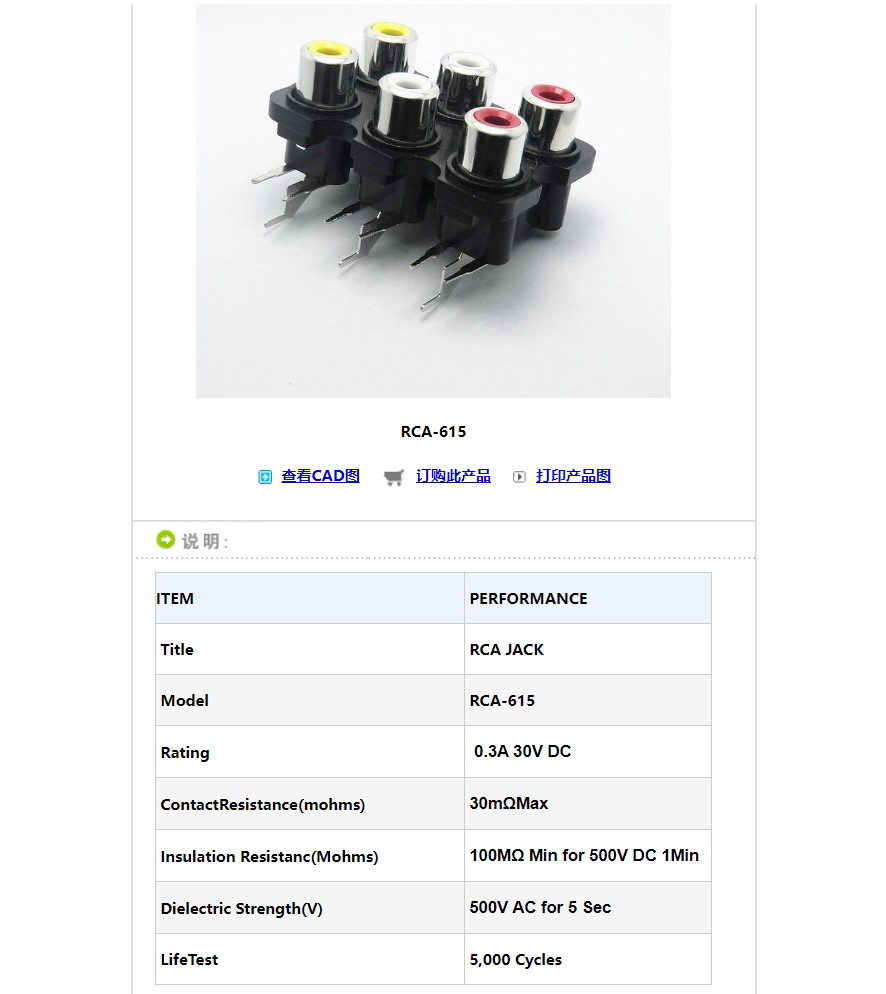














 2012- 2022 拍明芯城ICZOOM.com 版权所有 客服热线:400-693-8369 (9:00-18:00)
2012- 2022 拍明芯城ICZOOM.com 版权所有 客服热线:400-693-8369 (9:00-18:00)


